Ứng dụng Bing Chat mới cập nhật thêm tính năng cho phép người dùng sử dụng kiểu công nghệ GPT-4 của OpenAI hoàn toàn miễn phí để trò chuyện với ứng dụng. Ngoài ra chúng ta cũng có thể ẩn đi 3 kiểu hội thoại trên Bing Chat nếu muốn để chuyển sang kiểu hội thoại duy nhất với GPT-4. Bài viết dưới đây sẽ hướng dẫn bạn ẩn 3 kiểu hội thoại trên Bing Chat.
Cách ẩn 3 kiểu hội thoại trên Bing Chat
Bước 1:
Đầu tiên bạn truy cập vào ứng dụng Bing Chat trên điện thoại rồi nhấn vào biểu tượng Bing Chat ở bên dưới màn hình. Sau đó chuyển sang hội thoại trên Bing Chat, bạn sẽ nhìn thấy 3 kiểu hội thoại quen thuộc trên ứng dụng. Bạn nhấn tiếp vào biểu tượng 3 dấu chấm ở góc phải trên cùng màn hình.
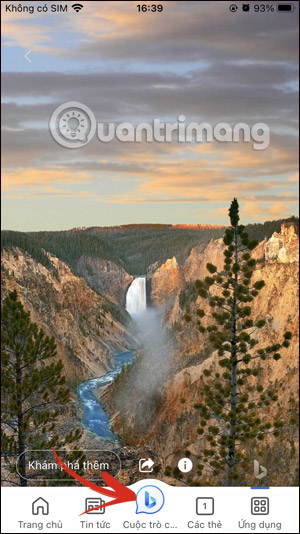
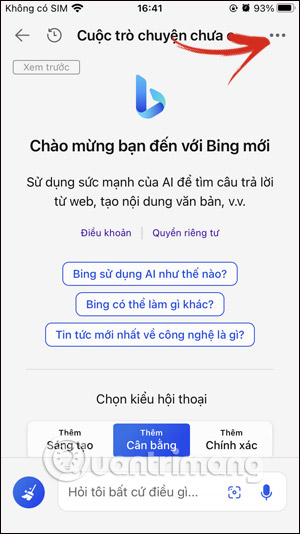
Bước 2:
Tiếp đến người dùng nhấn vào tùy chọn Ẩn tất cả âm báo trong danh sách hiển thị.
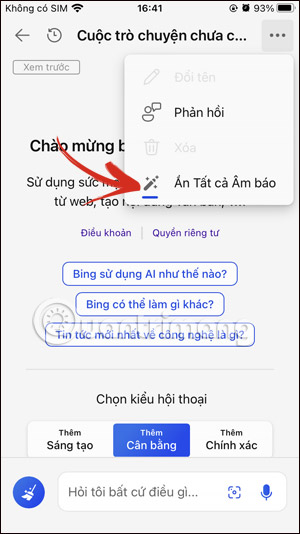
Bước 3:
Ngay sau đó bạn sẽ nhìn thấy 3 kiểu hội thoại thường xuyên sử dụng trên ứng dụng Bing Chat đã được ẩn đi. Lúc này bạn sẽ thấy thiết lập Sử dụng GPT-4. Chúng ta chỉ cần gạt nút tròn sang bên phải để kích hoạt GPT-4 trong Bing Chat là được.
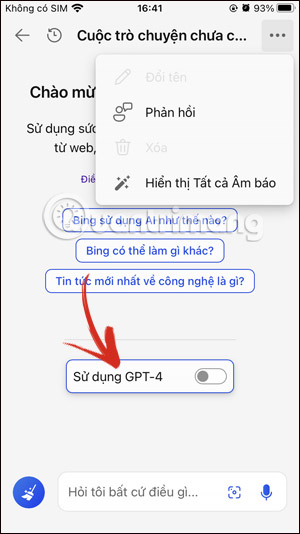
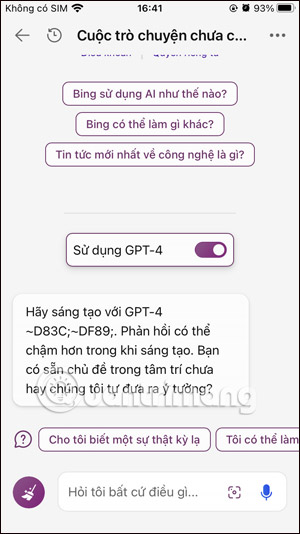
Bước 4:
Bây giờ bạn nhập nội dung và chờ sự phản hồi từ Bing Chat như bình thường. Tốc độ trả lời có vẻ nhanh hơn khi sử dụng kiểu hội thoại trước đó.
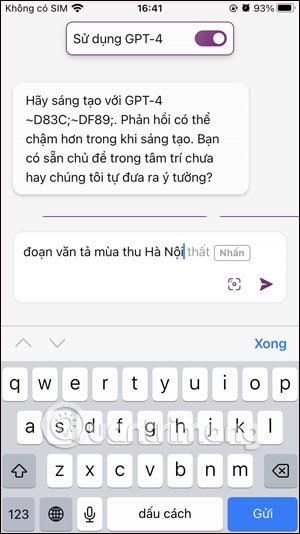
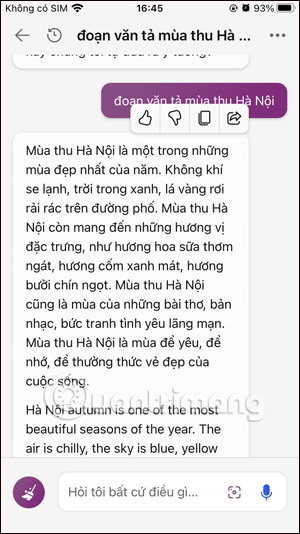
Trong trường hợp người dùng muốn sử dụng lại 3 kiểu hội thoại trên Bing Chat, chúng ta nhấn vào biểu tượng 3 chấm rồi chọn Hiển thị tất cả âm báo là được. Nếu muốn tắt chế độ GPT-4 thì bạn chỉ cần hủy chế độ Sử dụng GPT-4.
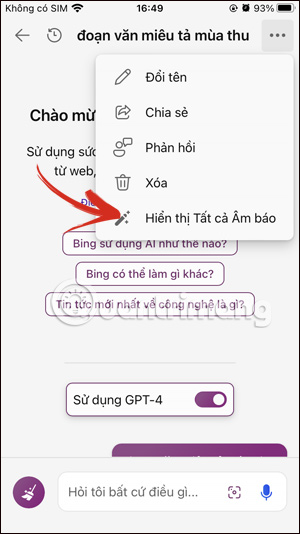
 Công nghệ
Công nghệ  AI
AI  Windows
Windows  iPhone
iPhone  Android
Android  Học IT
Học IT  Download
Download  Tiện ích
Tiện ích  Khoa học
Khoa học  Game
Game  Làng CN
Làng CN  Ứng dụng
Ứng dụng 
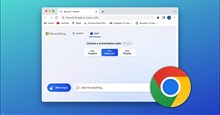




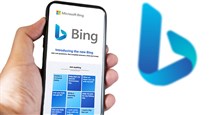












 Linux
Linux  Đồng hồ thông minh
Đồng hồ thông minh  macOS
macOS  Chụp ảnh - Quay phim
Chụp ảnh - Quay phim  Thủ thuật SEO
Thủ thuật SEO  Phần cứng
Phần cứng  Kiến thức cơ bản
Kiến thức cơ bản  Lập trình
Lập trình  Dịch vụ công trực tuyến
Dịch vụ công trực tuyến  Dịch vụ nhà mạng
Dịch vụ nhà mạng  Quiz công nghệ
Quiz công nghệ  Microsoft Word 2016
Microsoft Word 2016  Microsoft Word 2013
Microsoft Word 2013  Microsoft Word 2007
Microsoft Word 2007  Microsoft Excel 2019
Microsoft Excel 2019  Microsoft Excel 2016
Microsoft Excel 2016  Microsoft PowerPoint 2019
Microsoft PowerPoint 2019  Google Sheets
Google Sheets  Học Photoshop
Học Photoshop  Lập trình Scratch
Lập trình Scratch  Bootstrap
Bootstrap  Năng suất
Năng suất  Game - Trò chơi
Game - Trò chơi  Hệ thống
Hệ thống  Thiết kế & Đồ họa
Thiết kế & Đồ họa  Internet
Internet  Bảo mật, Antivirus
Bảo mật, Antivirus  Doanh nghiệp
Doanh nghiệp  Ảnh & Video
Ảnh & Video  Giải trí & Âm nhạc
Giải trí & Âm nhạc  Mạng xã hội
Mạng xã hội  Lập trình
Lập trình  Giáo dục - Học tập
Giáo dục - Học tập  Lối sống
Lối sống  Tài chính & Mua sắm
Tài chính & Mua sắm  AI Trí tuệ nhân tạo
AI Trí tuệ nhân tạo  ChatGPT
ChatGPT  Gemini
Gemini  Điện máy
Điện máy  Tivi
Tivi  Tủ lạnh
Tủ lạnh  Điều hòa
Điều hòa  Máy giặt
Máy giặt  Cuộc sống
Cuộc sống  TOP
TOP  Kỹ năng
Kỹ năng  Món ngon mỗi ngày
Món ngon mỗi ngày  Nuôi dạy con
Nuôi dạy con  Mẹo vặt
Mẹo vặt  Phim ảnh, Truyện
Phim ảnh, Truyện  Làm đẹp
Làm đẹp  DIY - Handmade
DIY - Handmade  Du lịch
Du lịch  Quà tặng
Quà tặng  Giải trí
Giải trí  Là gì?
Là gì?  Nhà đẹp
Nhà đẹp  Giáng sinh - Noel
Giáng sinh - Noel  Hướng dẫn
Hướng dẫn  Ô tô, Xe máy
Ô tô, Xe máy  Tấn công mạng
Tấn công mạng  Chuyện công nghệ
Chuyện công nghệ  Công nghệ mới
Công nghệ mới  Trí tuệ Thiên tài
Trí tuệ Thiên tài